🗺️ 길치 탈출 필수템! 네이버 길찾기, 100% 활용 가이드 (초보자도 쉽게!)
낯선 곳을 갈 때마다 ‘어디로 가야 할까?’, ‘환승은 어떻게 해야 하지?’ 고민되시죠? 복잡한 길도 한 번에 정리해주는 네이버 지도(길찾기) 기능만 완벽히 익히면 길치라는 말은 이제 안녕입니다!
오늘은 네이버 길찾기 기능을 처음 사용하는 분들을 위해 가장 쉽고 빠르게 목적지를 찾는 방법부터 숨겨진 꿀팁까지 모두 알려드릴게요!
1단계: 길찾기 시작하기 (출발지/도착지 설정)
네이버 지도를 실행하면 가장 먼저 해야 할 일은 ‘출발지’와 ‘도착지’를 설정하는 것입니다.
- 네이버 지도 앱 실행 후 화면 하단의 [길찾기] 버튼(혹은 상단의 검색창 옆 화살표 아이콘)을 눌러주세요.
- 출발지 설정:
- 현재 위치를 출발지로 하려면 [내 위치] 버튼을 누르세요.
- 특정 장소를 출발지로 하려면 장소 이름이나 주소를 직접 검색창에 입력합니다.
- 도착지 설정:
- 마찬가지로 도착할 장소 이름이나 주소를 입력합니다. (예: “강남역”, “OOO 카페”)
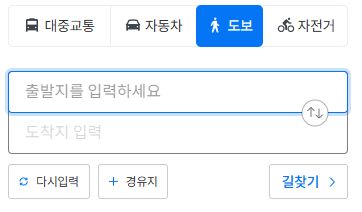
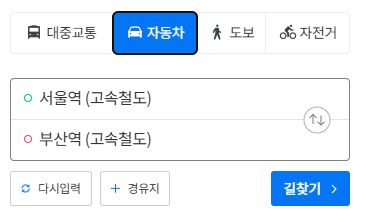
2단계: 원하는 이동 수단 선택하기
출발지와 도착지를 입력하면, 네이버 지도는 이동할 수 있는 모든 경로를 보여줍니다. 이때 상단의 탭을 이용해 가장 효율적인 이동 수단을 선택하세요.
| 아이콘 | 이동 수단 | 주요 특징 및 꿀팁 |
| 대중교통 | 버스, 지하철, 택시 | 환승 정보, 실시간 도착 정보(잔여 시간), 요금까지 한 번에 확인! |
| 자가용 | 승용차 | 최단 거리/최소 시간 경로, 예상 통행료, 실시간 교통 상황(정체 구간) 반영. |
| 도보 | 걷기 | 횡단보도, 계단, 육교 등의 상세 정보 제공. 최근에는 도보 AR 내비게이션 기능도 강화되어 실내에서도 길 찾기가 쉬워졌습니다. |
| 자전거 | 자전거 | 자전거 도로 우선 경로, 경사도 정보 등을 제공합니다. |
3단계: 나에게 맞는 최적 경로 확인하기
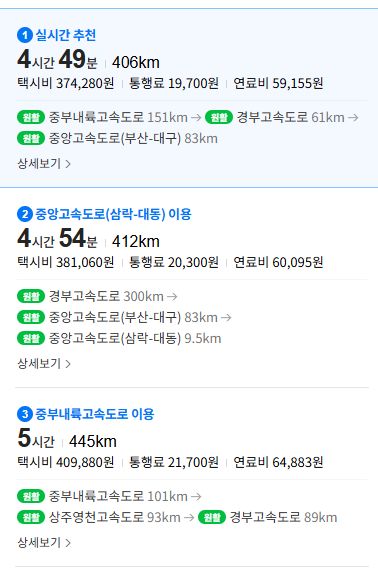
수많은 경로 중에서 나에게 맞는 길을 찾는 몇 가지 핵심 포인트를 확인하세요.
- 시간 & 환승 횟수 비교:
- 대중교통의 경우, 검색 결과는 ‘최적’, ‘최소 시간’, ‘최소 환승’ 등의 기준으로 정렬됩니다. 시간이 중요하면 ‘최소 시간’을, 복잡한 환승이 싫다면 ‘최소 환승’ 경로를 선택하세요.
- 실시간 정보 확인:
- 버스나 지하철 경로를 클릭하면 **”N분 후 도착”, “현재 OOO 정류장 통과 중”**과 같은 실시간 위치 정보가 뜹니다.
- ‘출발 시간’ 변경 기능:
- “지금 당장”이 아니라 미래 특정 시간에 출발하는 경우의 경로를 알고 싶다면, 검색 결과 상단의 시계 아이콘을 눌러 출발 시간을 설정해보세요.

4단계: 길 잃을 걱정 끝! 길찾기 활용 꿀팁 3가지
단순히 경로만 보는 것을 넘어, 네이버 지도를 200% 활용하는 꿀팁입니다.
1. 거리뷰(로드뷰)로 미리 길 익히기
실제로 걷기 전에 경로 주변 환경을 눈으로 익힐 수 있습니다.
- 경로 상세 화면에서 지도상의 파란 선(경로)을 따라가다가 [거리뷰] 아이콘을 눌러보세요.
- 출발 지점 주변의 건물, 입구 모양 등을 미리 확인하면, 도착했을 때 헤매지 않고 바로 찾아갈 수 있습니다.
2. 실내 AR 내비게이션 (최신 기능!)
복잡한 대형 쇼핑몰, 지하철 환승 통로 등 GPS가 잘 잡히지 않는 실내에서 유용합니다.
- 특정 복합 시설이나 실내 공간에 진입한 후, 길찾기에서 AR 내비게이션 모드를 선택하면 스마트폰 카메라 화면 위에 화살표가 나타나 길을 안내해줍니다. (점차 적용 지역 확대 중)
3. ‘즐겨찾기’ 및 ‘공유’ 기능
- 자주 가는 장소는 반드시 **[즐겨찾기]**에 등록해 두세요. 다음부터 출발/도착지 설정이 훨씬 빨라집니다.
- 약속 장소를 친구에게 알려줄 때, 길찾기 결과 화면 하단의 [공유] 버튼을 누르면 카카오톡 등으로 경로 정보와 예상 시간을 간편하게 전달할 수 있습니다.
마무리:
네이버 길찾기는 단순한 지도를 넘어, 실시간 교통정보와 AR 기술까지 결합된 올인원 내비게이션 플랫폼으로 진화하고 있습니다. 오늘 알려드린 사용법을 숙지하셔서 앞으로는 어디든 자신 있게 길을 찾아보세요! 😊